ตั้งค่า Mobile Offline (คลาสสิก)
ตั้งค่าการทำข้อมูล Mobile Offline ให้ตรงกัน เพื่ออนุญาตให้ผู้ใช้สามารถทำงานในโหมดออฟไลน์บนอุปกรณ์มือถือของพวกเขาได้ Mobile Offline ให้ผู้ใช้สามารถใช้ Power Apps ในโหมดออฟไลน์และทำงานกับข้อมูลได้โดยไม่ต้องเชื่อมต่ออินเทอร์เน็ต
แอปบนมือถือให้ประสบการณ์แบบออฟไลน์ทั้งหมด และช่วยให้ผู้ใช้รักษาประสิทธิภาพการทำงานได้ คุณสามารถใช้คำสั่งพื้นฐานได้ เช่น สร้าง อ่าน ปรับปรุง และลบ เมื่อคุณทำงานแบบออฟไลน์ เมื่อคุณกลับมาออนไลน์ การเปลี่ยนแปลงที่คุณทำในแอปบนมือถือจะซิงโครไนซ์โดยอัตโนมัติกับ Microsoft Dataverse
ขั้นตอนที่ 1: เปิดใช้งานตารางสำหรับการทำข้อมูล Mobile offline ให้ตรงกัน
หนึ่งในสิ่งแรกๆ ที่คุณจำเป็นต้องทำคือ เปิดใช้งานตารางที่พร้อมใช้งานสำหรับผู้ใช้อุปกรณ์มือถือ เมื่อพวกเขากำลังใช้แอปแบบเคลื่อนที่ในโหมดออฟไลน์ คุณสามารถปิดใช้งานหรือเปิดใช้งานตารางใด ๆ ที่ได้รับการสนับสนุนสำหรับโหมดออฟไลน์
เมื่อต้องการเปิดใช้งานตารางสำหรับการซิงโครไนส์ Mobile offline ให้ทำตามขั้นตอนด้านล่างนี้
ลงชื่อเข้าใช้ Power Apps
ในบานหน้าต่างการนำทาง ให้เลือก ตาราง หากรายการไม่อยู่ในบานหน้าต่างแผงด้านข้าง ให้เลือก …เพิ่มเติม แล้วเลือกรายการที่คุณต้องการ
เลือกแถวสำหรับตารางที่คุณต้องการเปิดใช้งานสำหรับ Mobile Offline เช่น บัญชี
บนแถบคำสั่ง เลือก คุณสมบัติ
บนบานหน้าต่าง แก้ไขตาราง ขยาย ตัวเลือกขั้นสูง
ภายใต้ แถวในตารางนี้ ตรวจสอบให้แน่ใจว่ากล่องกาเครื่องหมาย สามารถออฟไลน์ได้ ถูกเลือกแล้วเลือก บันทึก
หมายเหตุ
โปรดทราบว่าจำนวนของข้อมูลที่คุณทำให้พร้อมใช้งานสำหรับผู้ใช้ในขณะที่พวกเขาออฟไลน์อาจมีผลต่อเวลาการซิงค์ข้อมูล ประสิทธิภาพของอุปกรณ์ และอาจส่งผลต่ออัตราการใช้งานข้อมูลสำหรับอุปกรณ์บนเครือข่ายโทรศัพท์ จำนวนข้อมูลที่ดาวน์โหลดไปยังอุปกรณ์ขึ้นอยู่กับ:
- จำนวนตารางที่คุณเปิดใช้งานสำหรับ Mobile Offline
- ตัวกรองที่คุณกำหนดในขณะที่สร้างโปรไฟล์ Mobile Offline
ขั้นตอนที่ 2: สร้างโปรไฟล์ Mobile Offline เพื่อกำหนดข้อมูลที่จะพร้อมใช้งานในขณะออฟไลน์
สร้างโปรไฟล์ Mobile Offline เพื่อเปิดใช้งานผู้ใช้ออฟไลน์และเพื่อกำหนดค่าตัวกรองที่จะกำหนดจำนวนของข้อมูลจะพร้อมใช้งานสำหรับผู้ใช้ในขณะทำงานในโหมดออฟไลน์
หากต้องการสร้างโปรไฟล์ ให้ทำตามด้านล่างนี้:
ไปที่ศูนย์การจัดการ Power Platform https://admin.powerplatform.microsoft.com และลงชื่อเข้าใช้ในฐานะผู้ดูแลระบบ
ในบานหน้าต่างการนำทาง เลือก สภาพแวดล้อม
เลือกสภาพแวดล้อมและเลือก การตั้งค่า
ขยาย ผู้ใช้ + สิทธิ์ แล้วเลือก การกำหนดค่ามือถือ
เลือก สร้างโปรไฟล์ เพื่อสร้างโปรไฟล์ใหม่สำหรับ Mobile Offline ถ้าคุณมีโปรไฟล์ที่คุณต้องการแก้ไขแล้ว ให้เลือกจากรายการ
ป้อนชื่อและคำอธิบายสำหรับโปรไฟล์ Mobile Offline ของคุณ เลือก สร้าง เพื่อสร้างโปรไฟล์ Mobile Offline
หลังจากสร้างโปรไฟล์แล้ว ให้เลือกเพื่อเปิดโปรไฟล์เพื่อให้คุณแก้ไขต่อได้
ในพื้นที่ ข้อมูลพร้อมใช้งานออฟไลน์ ให้เลือก เพิ่มตาราง เพื่อเพิ่มตารางในโปรไฟล์
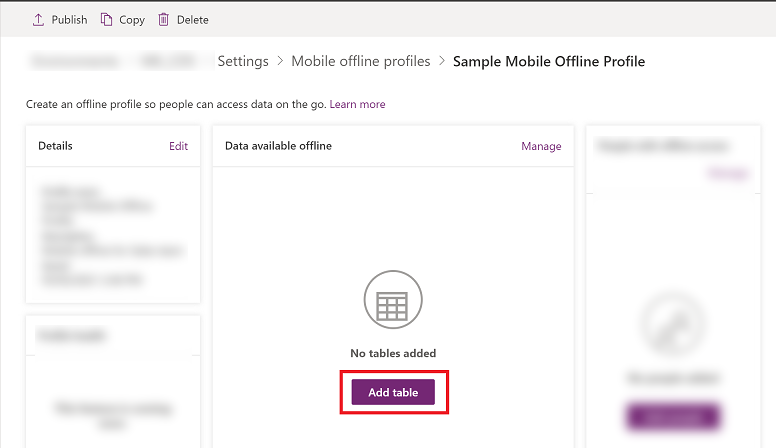
เลือกตารางจากรายการของตารางที่แสดง เฉพาะตารางที่สามารถเปิดใช้งานสำหรับ Mobile Offline เท่านั้นที่จะปรากฏในรายการ เลือก ถัดไป
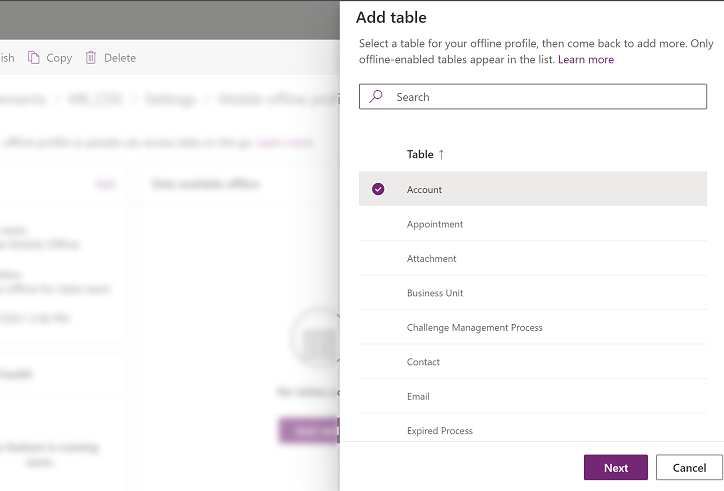
เลือกตัวกรองตามชนิดของความเป็นเจ้าของสำหรับตาราง: ความเป็นเจ้าของตารางจะถูกตัดสินใจเมื่อคุณสร้างตาราง สำหรับข้อมูลเพิ่มเติม ดูที่ ชนิดของตาราง
ชนิดความเป็นเจ้าของตาราง ตัวเลือกตัวกรองการดาวน์โหลดข้อมูลที่ใช้ได้ ผู้ใช้หรือกลุ่มคน - ดาวน์โหลดแถวที่เกี่ยวข้องเท่านั้น - ทำให้ข้อมูลที่เกี่ยวข้องสำหรับตารางนี้พร้อมใช้งานแบบออฟไลน์ หากคุณไม่ได้ตั้งค่าความสัมพันธ์ใดๆ จะไม่มีแถวสำหรับตารางนี้
- แถวทั้งหมด - ทำให้ทุกแถวสำหรับตารางนี้ใช้งานแบบออฟไลน์ได้
- ตัวกรองข้อมูลอื่น ๆ - ทำให้เฉพาะแถวที่ระบุสำหรับตารางนี้พร้อมใช้งานแบบออฟไลน์จากนั้นเลือกจากรายการต่อไปนี้:
- ดาวน์โหลดแถวผู้ใช้ - ทำให้เฉพาะแถวของคุณพร้อมใช้งานแบบออฟไลน์
- ดาวน์โหลดแถวกลุ่มคน - ทำให้แถวกลุ่มคนของคุณพร้อมใช้งานแบบออฟไลน์
- ดาวน์โหลดแถวหน่วยธุรกิจของฉัน - ทำให้แถวของหน่วยธุรกิจของคุณพร้อมใช้งานแบบออฟไลน์
องค์กร - ดาวน์โหลดแถวที่เกี่ยวข้องเท่านั้น - ทำให้ข้อมูลที่เกี่ยวข้องสำหรับตารางนี้พร้อมใช้งานแบบออฟไลน์ หากคุณไม่ได้ตั้งค่าความสัมพันธ์ใดๆ จะไม่มีแถวสำหรับตารางนี้
- แถวทั้งหมด - ทำให้ทุกแถวสำหรับตารางนี้ใช้งานแบบออฟไลน์ได้
ธุรกิจ - ดาวน์โหลดข้อมูลที่เกี่ยวข้องเท่านั้น - ทำให้ข้อมูลที่เกี่ยวข้องสำหรับตารางนี้พร้อมใช้งานแบบออฟไลน์ หากคุณไม่ได้ตั้งค่าความสัมพันธ์ใดๆ จะไม่มีแถวสำหรับตารางนี้
- แถวทั้งหมด - ทำให้ทุกแถวสำหรับตารางนี้ใช้งานแบบออฟไลน์ได้
- แถวอื่น ๆ - ทำให้เฉพาะแถวที่ระบุสำหรับตารางนี้พร้อมใช้งานแบบออฟไลน์และเลือกจากรายการต่อไปนี้:
- ดาวน์โหลดแถวหน่วยธุรกิจของฉัน - ทำให้แถวของหน่วยธุรกิจของคุณพร้อมใช้งานแบบออฟไลน์
ไม่มี - ดาวน์โหลดแถวที่เกี่ยวข้องเท่านั้น ทำให้ข้อมูลที่เกี่ยวข้องสำหรับตารางนี้พร้อมใช้งานขณะออฟไลน์ หากคุณไม่ได้ตั้งค่าความสัมพันธ์ใดๆ จะไม่มีแถวสำหรับตารางนี้
หากเลือก กำหนดเอง ผู้ดูแลระบบสามารถกำหนดตัวกรองแบบกำหนดเองที่ยึดตามกฎต่อไปนี้ ผู้ดูแลระบบสามารถสร้างตัวกรองได้ถึงสามระดับ
เท่ากับ ไม่เท่ากับ gt – มากกว่า ge – มากกว่าหรือเท่ากับ le – น้อยกว่าหรือเท่ากับ lt – น้อยกว่า เหมือน ไม่เหมือน ใน ไม่อยู่ใน Null ไม่ใช่ Null eq-userid ne-userid eq-userteams eq-useroruserteams eq-useroruserhierarchy eq-useroruserhierarchyandteams eq-businessid ne-businessid eq-userlanguage เริ่มต้นด้วย ไม่ได้เริ่มต้นด้วย ลงท้ายด้วย ไม่ได้ลงท้ายด้วย ในพื้นที่ รวม [ชื่อตาราง] แถวที่เกี่ยวข้องกับตารางเหล่านี้ เลือกความสัมพันธ์ตารางที่เกี่ยวข้อง คุณต้องเพิ่มตารางที่คุณต้องการสร้างความสัมพันธ์ด้วย ตัวอย่างเช่น หากคุณต้องการเพิ่มความสัมพันธ์ระหว่างตารางลูกค้าองค์กรและผู้ติดต่อ คุณต้องเพิ่มทั้งสองตารางลงในโปรไฟล์ Mobile Offline
ตัวอย่างเช่น หากคุณเลือก ติดต่อ | ชื่อฟิลด์: ผู้ติดต่อหลัก ซึ่งหมายความว่าสำหรับผู้ติดต่อทุกราย ระบบจะดาวน์โหลดบัญชีที่เกี่ยวข้องด้วย
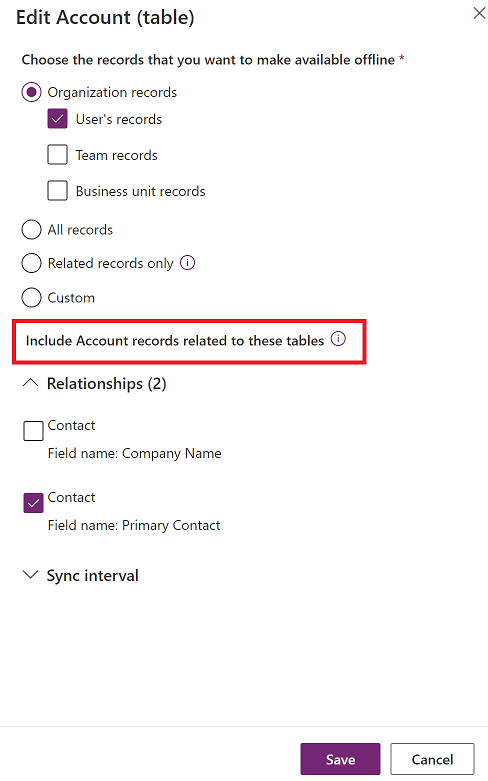
(ไม่บังคับ) เลือก ช่วงเวลาการซิงค์ และเลือกความถี่ที่คุณต้องการให้ข้อมูลของตารางซิงค์กับอุปกรณ์ของผู้ใช้โดยอัตโนมัติ คุณสามารถเลือกช่วงเวลาสั้น ๆ เช่น ทุกๆ 5 นาที หรือเลือกช่วงเวลาที่น้อยลงเพื่อเพิ่มประสิทธิภาพการซิงค์และประสบการณ์ของผู้ใช้ ทำการเลือกตามความต้องการทางธุรกิจของคุณและความถี่ที่ผู้ใช้ทำการอัปเดตตาราง โดยปกติยิ่งข้อมูลมีความคงที่มากขึ้น ความต้องการช่วงเวลาการซิงค์ที่บ่อยก็จะยิ่งน้อยลง
หมายเหตุ
แม้ว่าค่าสำหรับ ช่วงเวลาการซิงค์ ถูกตั้งค่าเป็นความถี่น้อยกว่า ทุก 1 ชั่วโมง ขณะนี้ข้อมูลจะยังคงซิงค์ทุกชั่วโมง
การซิงค์จะเริ่มต้นก็ต่อเมื่อมีการเชื่อมต่อและเมื่อแอปทำงานอยู่บนอุปกรณ์เคลื่อนที่ของผู้ใช้ สำหรับอุปกรณ์ Android เมื่อเริ่มต้นการซิงค์แล้ว ก็สามารถทำได้แม้ในเบื้องหลัง
การอ้างอิงตามความสัมพันธ์ที่เลือกและตัวกรองแบบกำหนดเองที่มีตารางที่เกี่ยวข้องจะได้รับการวิเคราะห์ตามคำขอการซิงค์แต่ละครั้ง ซึ่งอาจส่งผลให้การซิงค์ถูกทริกเกอร์สำหรับตารางที่เกี่ยวข้องด้วย
เลือก บันทึก เพื่อเพิ่มตารางลงในโปรไฟล์ของคุณเพื่อให้คุณสามารถทำการแก้ไขต่อได้
ขั้นตอนที่ 2.1: เพิ่มผู้ใช้หรือกลุ่มคนไปยังโปรไฟล์ Mobile Offline
หลังจากคุณสร้างโปรไฟล์ Mobile Offline แล้ว คุณจะสามารถเริ่มต้นเพิ่มผู้ใช้ไปยังโปรไฟล์ได้ วิธีนี้จะทำให้ผู้ใช้สามารถใช้โปรไฟล์ได้เพื่อให้พวกเขาได้รับประสบการณ์การใช้งาน Mobile Offline ที่คุณตั้งค่าไว้
สามารถเพิ่มผู้ใช้ในโปรไฟล์ออฟไลน์ได้ครั้งละหนึ่งโปรไฟล์เท่านั้น หากมีการเพิ่มผู้ใช้ในโปรไฟล์ออฟไลน์อื่น คุณจะได้รับคำเตือนที่ระบุว่ามีการเพิ่มผู้ใช้ในโปรไฟล์ออฟไลน์อื่นแล้ว หากคุณดำเนินการเปลี่ยนแปลงต่อไป ผู้ใช้จะถูกย้ายไปยังโปรไฟล์ใหม่ สิ่งนี้อาจรบกวนผู้ใช้ ดังนั้นขอแนะนำให้คุณแจ้งให้ทราบเมื่อคุณย้ายพวกเขาไปยังโปรไฟล์อื่น
หมายเหตุ
หากต้องการใช้อุปกรณ์เคลื่อนที่ในโหมดออฟไลน์ ผู้ใช้ต้องมีบทบาทความปลอดภัยที่มีสิทธิ์ในการอ่านสำหรับตารางที่เพิ่มในโปรไฟล์ Mobile Offline
ถ้ายังไม่ได้เปิด เลือกชื่อโปรไฟล์เพื่อเปิดโปรไฟล์ Mobile Offline ที่คุณต้องการเพิ่มผู้ใช้ลงไป
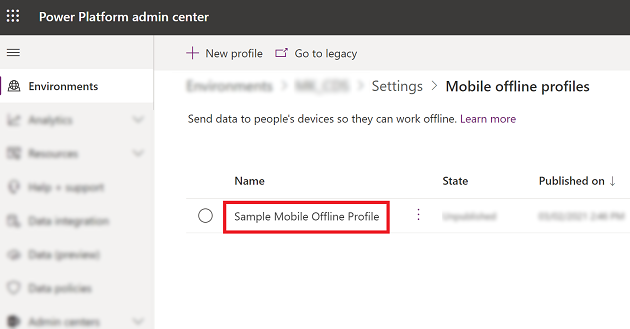
ในพื้นที่ ผู้ใช้ที่เข้าถึงแบบออฟไลน์ ให้เลือก เพิ่มผู้ใช้
เลือกผู้ใช้ที่คุณต้องการเพิ่มไปยังโปรไฟล์ Mobile Offline ผู้ใช้จริงที่เพิ่มตามกลุ่มคนจะแสดงภายใต้แต่ละกลุ่มคน ผู้ใช้ที่เพิ่มทีละรายการจะแสดงภายใต้ผู้ใช้แต่ละราย
เมื่อคุณเพิ่มบุคลากรเสร็จแล้ว ให้เลือก บันทึก
หมายเหตุ
หากคุณทำการเปลี่ยนแปลงใดๆ กับกลุ่มคน Azure Active Directory (Azure AD) คุณต้องลบและเพิ่มกลุ่มคนกลับเข้าไปในโปรไฟล์ Mobile Offline เพื่อให้การเปลี่ยนแปลงมีผล
ขั้นตอนที่ 2.2: เผยแพร่โปรไฟล์ Mobile Offline
โปรไฟล์ที่ตั้งค่าในขั้นตอนก่อนหน้านี้ยังอยู่ในโหมดร่างจนกว่าคุณจะเผยแพร่ ในการปรับใช้การเปลี่ยนแปลงของคุณกับอุปกรณ์ของผู้ใช้ โปรไฟล์แบบร่างจะต้องได้รับการเผยแพร่
เมื่อคุณเผยแพร่โปรไฟล์ผู้ใช้ของคุณ โปรไฟล์จะสามารถใช้งานได้และพวกเขาจะได้รับประสบการณ์การใช้งาน Mobile Offline ที่คุณกำหนดไว้ในโปรไฟล์
ทำตามขั้นตอนเหล่านี้เพื่อเผยแพร่โปรไฟล์:
ถ้ายังไม่ได้เปิด เปิดโปรไฟล์ Mobile Offline ที่คุณต้องการเผยแพร่
เมื่อคุณเพิ่มบุคลากรและทำการเปลี่ยนแปลงอื่นใดๆ ไปยังโปรไฟล์ Mobile Offline เสร็จแล้ว เลือก เผยแพร่ เพื่อให้ข้อมูลที่คุณกำหนดสามารถเริ่มทำการซิงค์กับอุปกรณ์มือถือของผู้ใช้ของคุณ
ไม่จำเป็นต้องเผยแพร่โปรไฟล์มือถืออีกครั้งหลังจากเพิ่มผู้ใช้หรือกลุ่มคนแล้ว
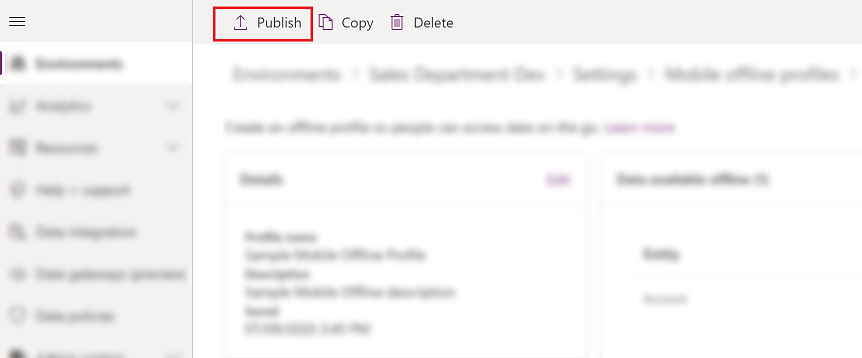
เคล็ดลับ
โซลูชันของส่งออกและการนำเข้า
ขณะส่งออกโซลูชันที่รวมโปรไฟล์ Mobile Offline ให้เลือกกล่องกาเครื่องหมาย รวมข้อมูลเมตาของตาราง สำหรับแต่ละตารางที่คุณส่งออกเสมอ
หลังจากนำเข้าโซลูชันลงในองค์กรเป้าหมาย เผยแพร่โปรไฟล์ Mobile Offline ทั้งหมด
ขั้นตอนที่ 2.3: ตั้งค่าการตรวจหาข้อขัดแย้งสำหรับ Mobile Offline
ไปที่ศูนย์การจัดการ Power Platform https://admin.powerplatform.microsoft.com และลงชื่อเข้าใช้ในฐานะผู้ดูแลระบบ
ในบานหน้าต่างการนำทาง เลือก สภาพแวดล้อม
เลือกสภาพแวดล้อมและเลือก การตั้งค่า
ขยาย ผู้ใช้ + สิทธิ์ แล้วเลือก การกำหนดค่ามือถือ
เลือก ไปที่แบบดั้งเดิม บนแถบคำสั่ง

เลือก การตั้งค่า Mobile Offline
เมื่อมีข้อมูลที่ไม่ตรงกันระหว่างไคลเอนต์และเซิร์ฟเวอร์ ข้อผิดพลาดของข้อขัดแย้งจะเกิดขึ้น เมื่อต้องแก้ไขปัญหา ให้เลือกการตั้งค่าหนึ่งในข้อต่อไปนี้:
เลือก ไม่ใช่ - การตรวจหาข้อขัดแย้งสำหรับ mobile offline ถูกปิด - ดังนั้น การเปลี่ยนแปลงอะไรก็ตามที่ถูกทำโดยผู้ใช้ในโหมดออฟไลน์ จะถูกซิงค์โดยอัตโนมัติไปยังเซิร์ฟเวอร์เมื่อผู้ใช้กลับไปออนไลน์ และไคลเอ็นต์ชนะเซิร์ฟเวอร์
เลือก ใช่ - เซิร์ฟเวอร์ชนะไคลเอ็นต์
ขั้นตอนที่ 3: เปิดใช้งาน App Module แบบออฟไลน์
เปิดใช้งาน Mobile offline สำหรับแอปเฉพาะ
ลงชื่อเข้าใช้ Power Apps
ในบานหน้าต่างการนำทางด้านซ้าย เลือก แอป แล้วเลือกแอปที่คุณต้องการเปิด
บนแถบคำสั่ง ให้เลือก แก้ไข เพื่อเปิดแอปใน นักออกแบบแอป
ในแถบคำสั่ง ให้เลือกไอคอนจุดไข่ปลา (...) แล้วเลือก สลับเป็นแบบคลาสสิก
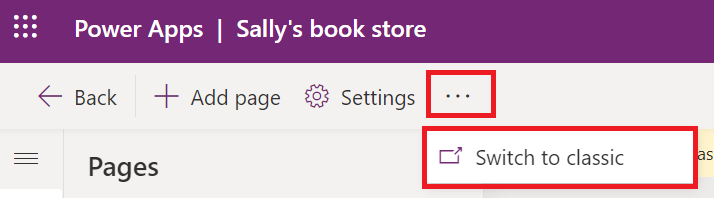
เลือกแท็บ คุณสมบัติ และเลื่อนลงเพื่อเลือกกล่องกาเครื่องหมาย เปิดใช้งาน Mobile offline จากนั้นเลือกเมนูแบบหล่นลง แล้วเลือกโปรไฟล์ Mobile Offline
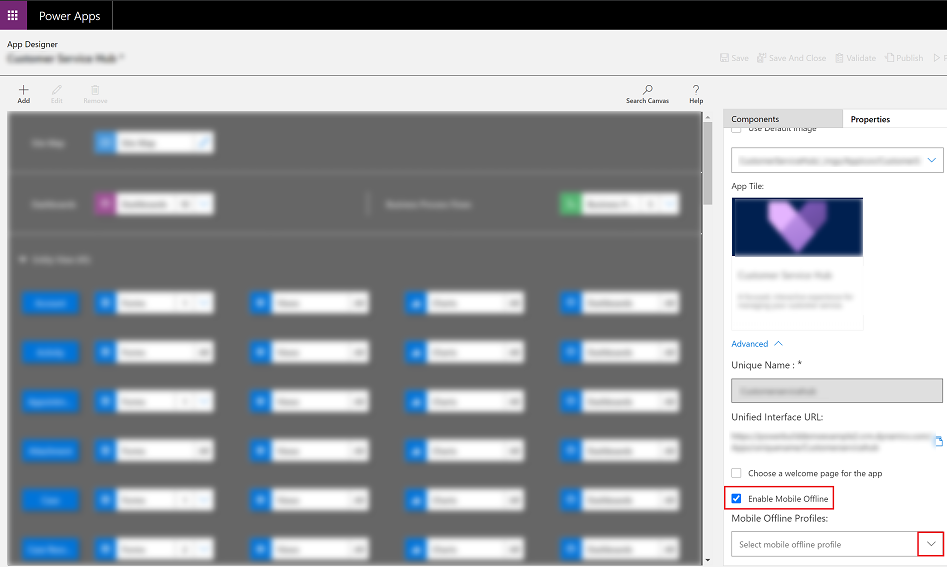
หมายเหตุ
คุณสามารถเพิ่มมากกว่าหนึ่งโปรไฟล์สำหรับโมดูลแอป
เมื่อเาร็จเรียบร้อยแล้ว ที่ด้านบน ให้เลือก บันทึก และจากนั้น เผยแพร่
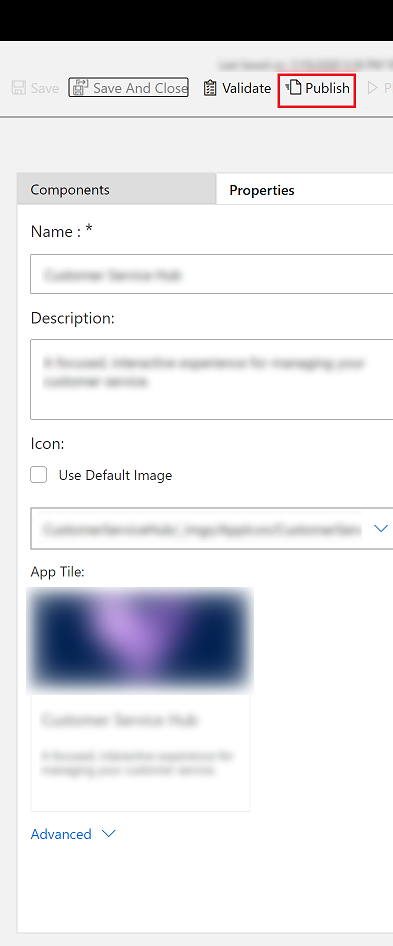
กำหนดค่าโปรไฟล์ Mobile Offline สำหรับรูปภาพและไฟล์
สำหรับข้อมูลเกี่ยวกับวิธีการทำงานกับคอลัมน์ไฟล์และรูปภาพในโหมดออฟไลน์ ดูที่ กำหนดค่าโปรไฟล์ Mobile Offline สำหรับรูปภาพและไฟล์
ความสามารถและข้อจำกัดของ Mobile Offline
สำหรับข้อมูลเกี่ยวกับความสามารถและข้อจำกัดของการใช้งานออฟไลน์บนมือถือ โปรดดู ข้อจำกัดการใช้งานออฟไลน์บนมือถือสำหรับแอปที่ขับเคลื่อนด้วยโมเดล